計算節點
下圖顯示計算節點正面上的控制項、LED 和接頭。
六個 2.5 吋硬碟配置
請參閱下圖以瞭解六個 2.5 吋硬碟配置中的元件、接頭及機槽編號。
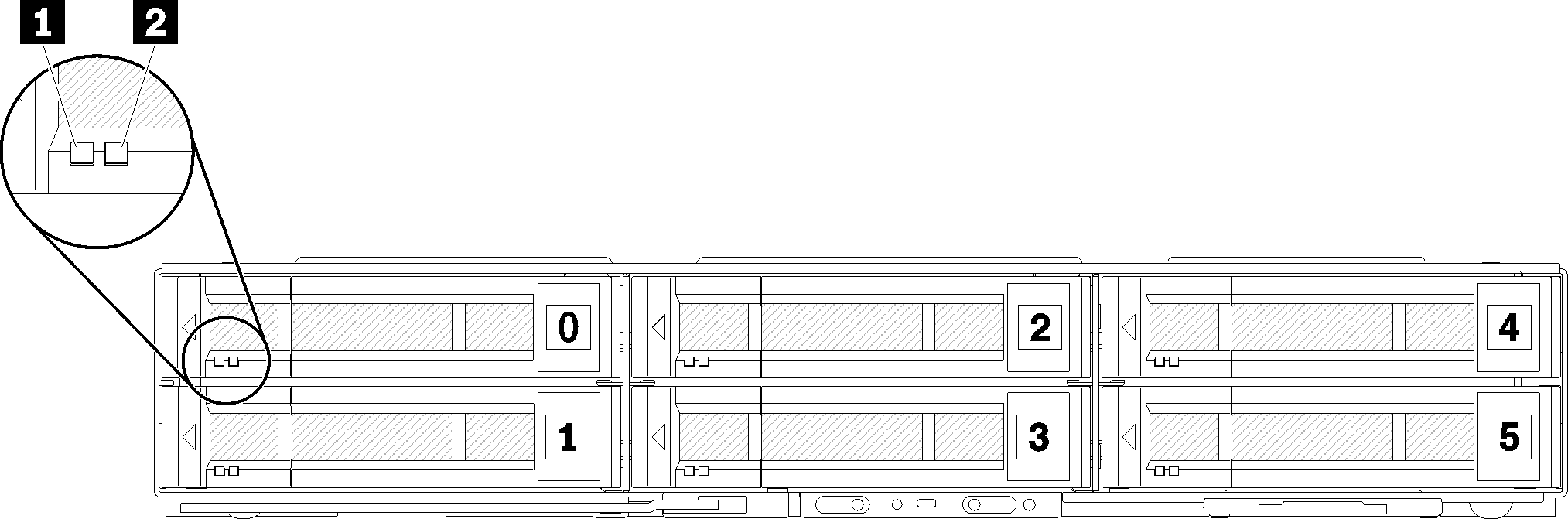
| 1 活動 LED(綠色) | 2 狀態 LED(黃色) |
硬碟 LED:
當這個 LED 閃爍時,表示硬碟正在主動讀取或寫入資料。
若是 SAS 和 SATA 硬碟,當硬碟電源開啟,但處於非作用中狀態時,這個 LED 會熄滅。
若是 NVMe (PCIe) SSD,當硬碟電源開啟,但處於非作用中狀態時,這個 LED 會持續亮起。
當黃色 LED 持續亮起時,表示相關聯硬碟發生錯誤。僅在更正錯誤之後,LED 才會熄滅。您可以檢查事件日誌,來判斷這種狀況的來源。
當黃色 LED 緩慢閃爍時,表示相關聯硬碟正在重建。
當黃色 LED 快速閃爍時,表示正在尋找相關聯的硬碟。
配備 KVM 分支模組的五個 2.5 吋硬碟配置
請參閱下圖以瞭解配備 KVM 分支模組的五個 2.5 吋硬碟配置中的元件、接頭及機槽編號。
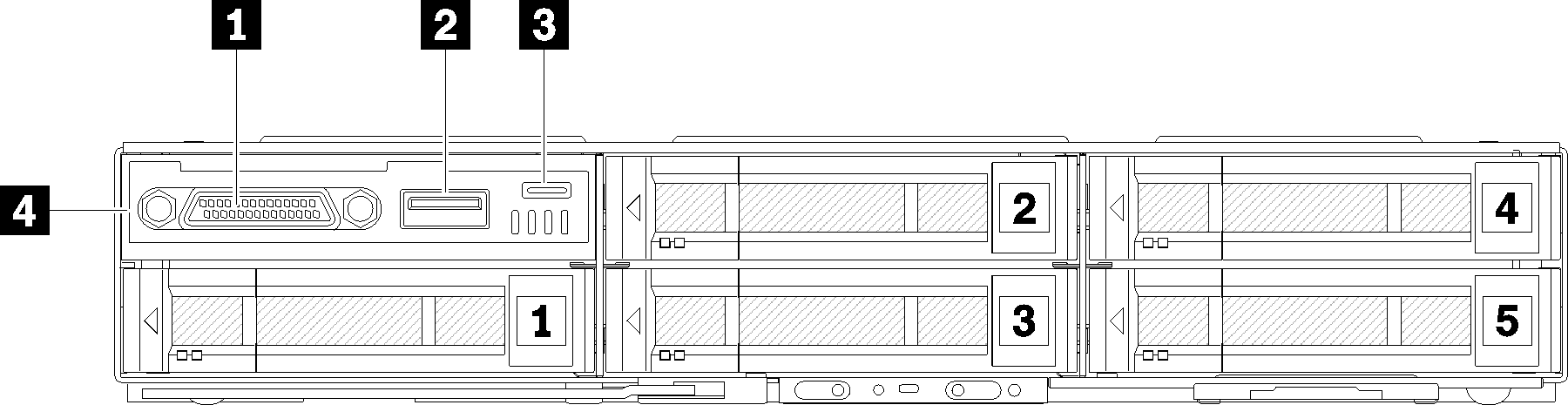
| 1 KVM 接頭 | 3 Lenovo XClarity Controller 管理適用的 Micro USB 接頭 |
| 2 USB 3.0 接頭 | 4 KVM 分支模組 |
KVM 分支模組隨附下列接頭:
1 KVM 接頭:將主控台分支纜線連接至此接頭(相關資訊請參閱KVM 分支纜線)。
2 USB 3.0 接頭:將 USB 裝置連接到此 USB 3.0 接頭。
3 Lenovo XClarity Controller 管理適用的 Micro USB 接頭:此接頭可直接存取 Lenovo XClarity Controller,讓您可以使用 Lenovo XClarity Controller 將行動裝置連接至系統並加以管理。如需詳細資料,請參閱 Lenovo XClarity Controller 入口網站頁面 和 Lenovo XClarity Administrator 線上文件。
請確定連接行動裝置時使用高品質的 OTG 纜線或高品質的轉換器。請注意,行動裝置隨附的某些纜線僅供充電之用。
連接行動裝置後,則表示其已可供使用,不需要採取進一步動作。
配備 KVM 分支模組的四個 2.5 吋硬碟配置
請參閱下圖以瞭解配備 KVM 分支模組的四個 2.5 吋硬碟配置中的元件、接頭及機槽編號。
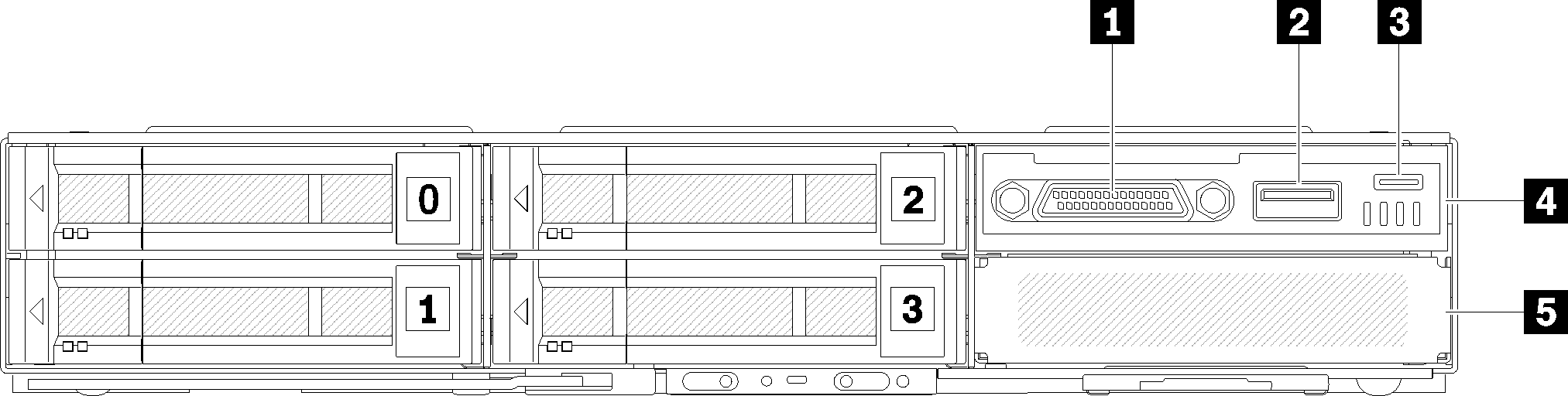
| 1 KVM 接頭 | 4 KVM 分支模組 |
| 2 USB 3.0 接頭 | 5 機槽填充板 |
| 3 Lenovo XClarity Controller 管理適用的 Micro USB 接頭 |